È possibile ritagliare video per Instagram? Sì, puoi ritagliare i video utilizzando la funzione di ritaglio video incorporato di Instagram o utilizzando un software ritaglio video Instagram. Potresti scoprire che ci sono alcune parti del video Instagram che vuoi eliminare e l'unico modo veloce per farlo è ritagliare le parti. A questo punto, ti starai chiedendo quale software usare o quale app mobile. Non ti preoccupare. In questo articolo abbiamo consigliato il miglior software di ritaglio video di Instagram, un'app ideale per il video ritagliare per dispositivi mobili su Instagram che puoi usare.
- Parte 1. Come Ritagliare i Video per Instagram su Mac e Windows
- Parte 2. Come Ritagliare un Video per Instagram su iPhone e Android
- Parte 3. Puoi Ritagliare Video Online per Instagram
- Parte 4. È Possibile Pubblicare Video su Instagram Senza Ritaglio
Parte 1. Come Ritagliare Video per Instagram su Mac e Windows
Il software di editing video maggiormente preferito e appropriato sia per Mac sia per Windows è Filmora Video Editor for Windows (o Filmora Video Editor for Mac). Questo software di ritaglio video Instagram è completamente ricco di funzioni che vanno dalla base all'avanzato, quindi può facilitare l'assetto, la rotazione e il ritaglio dei video per Instagram con pochi clic. Man mano che si ritaglia, è possibile usare l'opzione Panoramica e Zoom e impostare facilmente le proporzioni del video. Inoltre, Filmora Video Editor è stato creato con più funzionalità menzionate di seguito.

Perché Scegliere Filmora Video Editor:
- Questo software è realizzato con numerosi effetti, filtri, sovrapposizioni, movimenti ed elementi che rendono i tuoi video più creativi.
- Ti consente di modificare video, immagini e audio usando le funzioni di modifica di base incorporate.
- È integrato con opzioni di editing avanzate come 3D Lut, PIP, Supporto GIF, Effetto Camera Shake, Schermo Verde, Schermo Diviso e molto altro.
- Filmora Video Editor ti consente di esportare i video con il tuo formato preferito, sul tuo dispositivo e/o caricarlo su siti social.
- Inoltre, ingloba un registra schermo.
Passi su Come Ritagliare i Video su Instagram su Mac e PC Windows
Passo 1. Importare i file video
Clicca sull'icona Filmora Video Editor sul tuo computer per aprirlo. Dopo aver effettuato l'accesso al software, fai clic su "Importa File Multimediali Qui" e cerca la posizione salvata, seleziona i video da importare e fai clic sul pulsante "Apri". Ora trascina questi video e rilasciali sulla traccia video sulla timeline.

Passo 2. Ritagliare i video per Instagram
Fai clic con il tasto destro del mouse sul video e seleziona l'opzione "Ritaglio e Zoom". E verrà visualizzata una nuova finestra per tagliare il video per Instagram. Ci sono due opzioni per fare ciò, il primo è selezionare il rapporto di fotogrammi preferito come 16:9. E la seconda è quella di scegliere "Manualmente" come opzione di modifica del ritaglio il che consente di ridimensionare liberamente la cornice.

Passo 3. Esportare video Instagram ritagliati
Quando hai raggiunto un livello soddisfacente di ritaglio dei tuoi video, fai clic sul pulsante "Esporta" subito sopra la timeline. Nella nuova finestra, seleziona il dispositivo da usare come output e scegli l'opzione del dispositivo giusta in modo che coincida con il tuo dispositivo. Quindi dai un nome e salvare il percorso. Inoltre, potresti decidere di modificare la risoluzione dei video facendo clic sul pulsante "Impostazioni". Nota che questo influenzerà la dimensione del video. Finalizza facendo clic sul pulsante "Esporta" e procedi per caricare questo video su Instagram dal tuo dispositivo.

Parte 2. Come Ritagliare un Video per Instagram su iPhone e Android
Se non vuoi usare un computer, ma preferisci ritagliare i video direttamente dal tuo Android o iPhone, allora hai bisogno di un’applicazione video ritaglia Instagram. In questa sezione ti mostreremo come ritagliare efficacemente il video su Instagram con Video crop for Android e Ritaglio e Taglio Video per iPhone
[Tutorial] Come Ritagliare Video per Instagram sull’iPhone
Passo 1. Scarica e installa il ritaglio video sul dispositivo iOS. Lo puoi trovare sull’App Store.
Passo 2. Fai clic sull'icona di ritaglio video per aprire. Quindi continua a preparare il video da ritagliare per il processo di video Instagram dando all'app l'autorizzazione ad accedere alle tue foto.
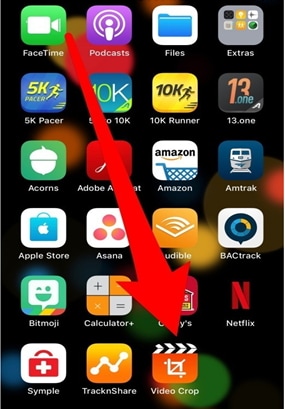
strong>Passo 3. Tutti i video sullo spazio di archiviazione dell’iPhone verranno elencati e ordinati per data.
Passo 4. Scegli il video che intendi ritagliare. E fai clic sul pulsante di controllo che è visibile nell'angolo in alto a destra.
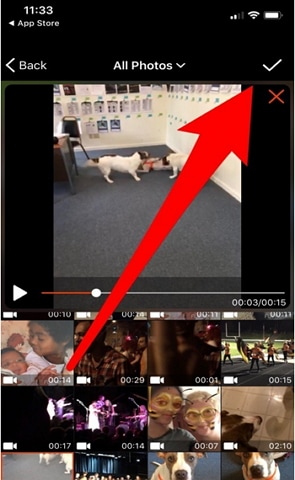
Passo 5. A questo punto, verrà posizionata una griglia sul video. Dove dovresti trascinare i bordi e avere il rapporto video perfetto per il video di Instagram. In alternativa, seleziona le opzioni del rapporto video nella parte inferiore dello schermo. Si consiglia di USARE il rapporto 1:1 (quadrato) altrimenti al momento del caricamento su Instagram verrà automaticamente ridimensionato.
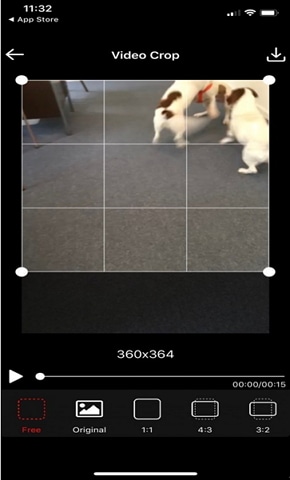
Passo 6. Una volta raggiunto il rapporto video richiesto, toccare l'icona del download.
Passo 7. Dopo aver completato il download del video ritagliato, premi l'opzione "Salva" per salvare il video nell'app Foto.
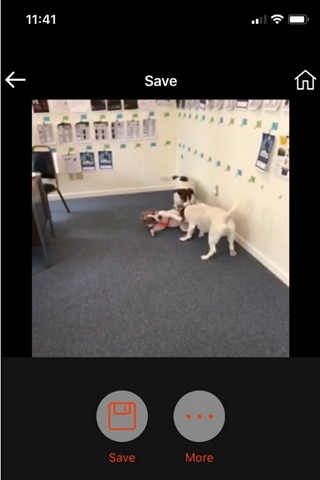
[Tutorial] Come Ritagliare Video per Instagram su Android
Passo 1. Vai a Google Play Store e installa l’Applicazione di Ritaglio e Taglio Video. Dopo di che fai clic per aprire.
Passo 2. Seleziona l'opzione Modifica Ritaglio, quindi cerca la posizione di salvataggio del video e scegli quella che desideri ritagliare.
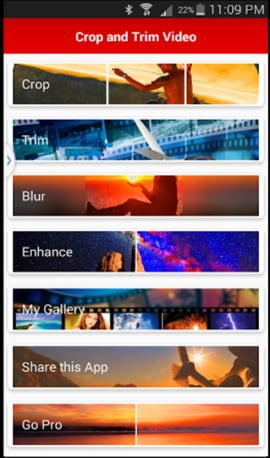
Passo 3. Dalle opzioni di ritaglio video disponibili, seleziona "Quadrato" e trascina la sezione di ritaglio nella posizione preferita.
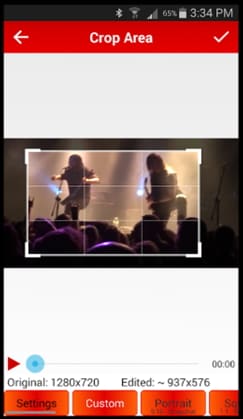
Passo 4. Una volta terminato, tocca il pulsante "Verifica" e attendi fino a quando il video ritagliato non viene automaticamente salvato sul tuo telefono.
Parte 3. Puoi Ritagliare Video Online per Instagram
Sì! ci sono vari software di video gratuiti online che hanno permesso di ritagliare i video di Instagram online. Includono quanto segue con la guida su come realizzare il modo di ritagliare i video per Instagram.
Metodo 1. Ritagliare Video per Instagram Online Usando Video Cutter
Passo 1. Visita la pagina web ufficiale di Video Cutter
Passo 2. Tocca il pulsante "Apri File" e procedi per selezionare un video, quindi premi "Apri".
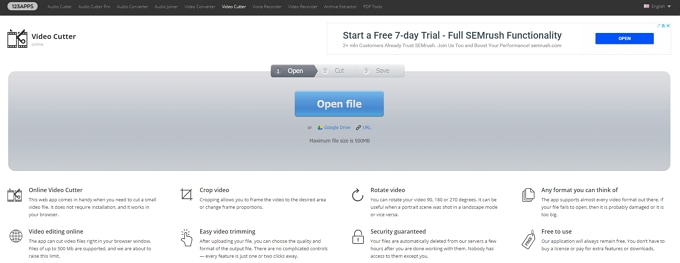
Passo 3. Una volta caricato il video, premi il pulsante "Ritaglia". Una linea tratteggiata sarà ora visibile, trascinare i bordi per ritagliare il video. Quindi fai clic su "Taglia" dall'angolo in basso a destra della pagina.
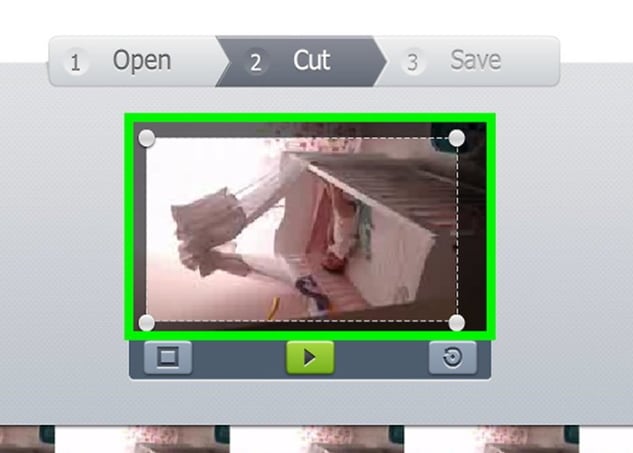
Passo 4. Ora fai clic su "Download". Ciò salverà il video sul disco rigido del computer.
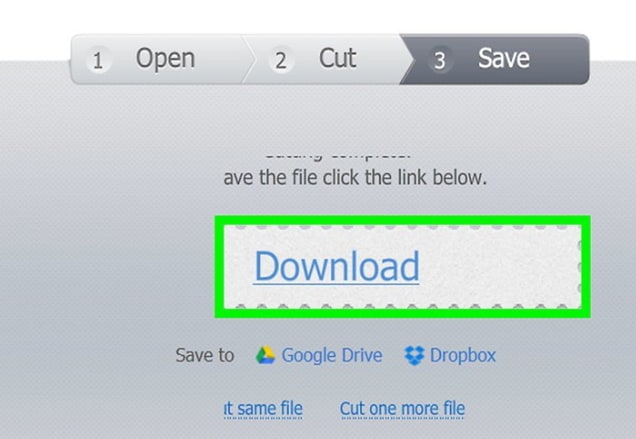
Metodo 2. Ritagliare Video per Instagram Online Usando MP3 Care Video Editor
Passo 1. Visita il sito web di MP3 care.
Passo 2. Clicca "SELEZIONA FILE VIDEO" e scegli il video dalla posizione di salvataggio appropriata. Quindi fare clic su "Apri".
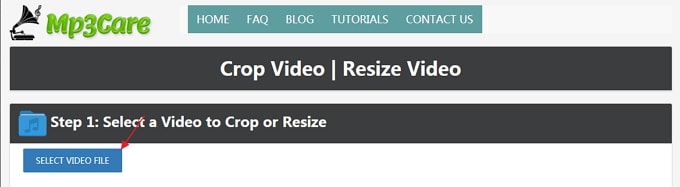
Passo 3. Trascina il mouse sull'area da ritagliare e fai clic su "RITAGLIA VIDEO ONLINE".
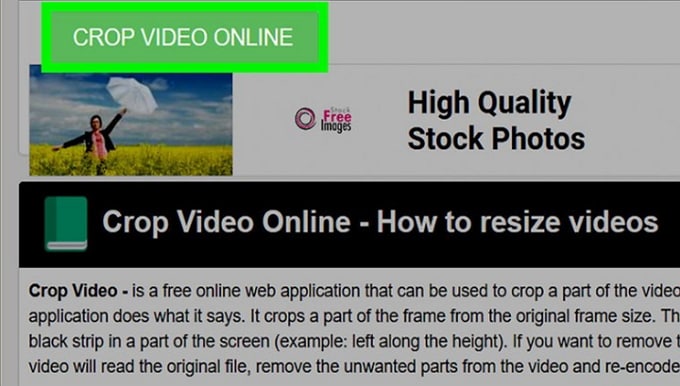
Passo 4. Ora tocca il link "Download File Video Ritagliato" che aprirà una nuova finestra. E da qui fai clic sulla freccia rivolta verso il basso per salvare il video sul computer.
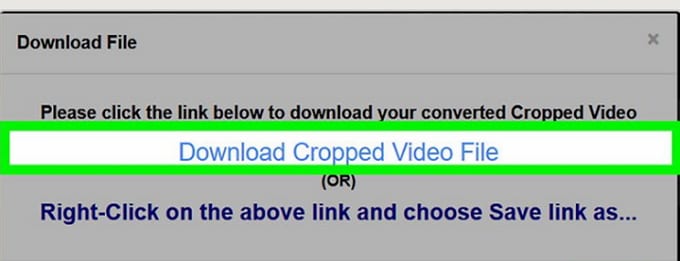
Parte 4. È Possibile Pubblicare Video su Instagram Senza Ritaglio
Quando si tratta di nessun video di ritaglio per Instagram, questo è in realtà possibile con l'uso di trucchi come il caricamento di video panoramici e la rotazione dei video. La scelta del paesaggio consente di visualizzare il video in tutta la sua larghezza e includendo lo sfondo nella parte superiore e inferiore della cornice. È più efficace nel momento in cui intendi includere un messaggio nella storia senza interferire con il video. Mentre l'opzione di rotazione occuperà l'intero fotogramma. Tuttavia, questo costringerà i tuoi utenti a girare i loro telefoni per poter vedere il video.
In Conclusione
Il ritagliare i video per Instagram è un processo entusiasmante con l'aiuto di strumenti di ritaglio video per Instagram. E quando conoscerai alcuni trucchi su come farlo, sarai in grado di condividere video fantastici sulle tue storie. Con tutte queste opzioni disponibili puoi ritagliare efficacemente i video per Instagram e condividerli con i tuoi follower.
Contatta il nostro team di supporto per ottenere una soluzione rapida >






